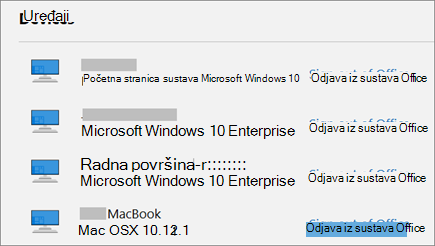Odjavom iz sustava Office možete prekinuti vezu s uslugama kao što je OneDrive, ukloniti postavke i izbrisati popis često korištenih dokumenata. Možete se odjaviti iz sustava Office iz bilo koje aplikacije sustava Office. Možete i koristiti web-preglednik da biste se odjavili iz sustava Office na daljinu.
Napomena: Ako koristite Microsoft 365, trebali biste ostati prijavljeni tako da Office ostane aktiviran. Ako se odjavite, Office će vas zatražiti da se ponovno prijavite. Dodatne informacije potražite u članku što se događa kada se odjavite iz sustava Office.
Iz sustava Office za PC
-
U bilo kojoj aplikaciji sustava Office idite na Datoteka > Račun (ili Račun za Office u programu Outlook) > Odjava.
-
Zatvorite sve aplikacije sustava Office.
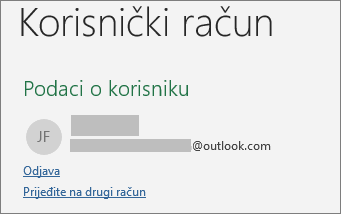
Iz sustava Office za Mac
-
U bilo kojoj aplikaciji sustava Office odaberite naziv aplikacije sustava Office u gornjem izborniku.
-
Odaberite Odjava.
-
Zatvorite sve aplikacije sustava Office.
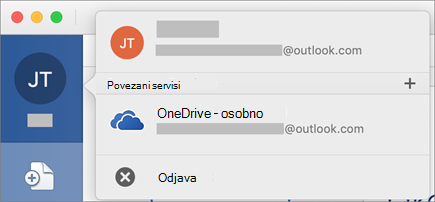
Na sustavu Office Online
-
U gornjem desnom kutu web-preglednika odaberite svoju sliku ili inicijale.
-
Odaberite Odjava.
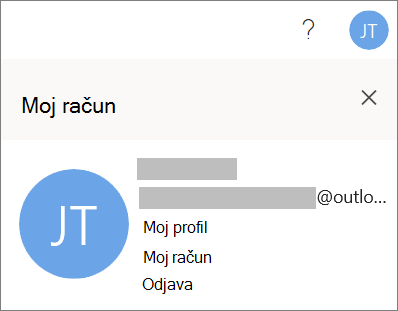
Na mobilnim aplikacijama sustava Office
Za uređaje iPhone i uređaje iPad:
-
U bilo kojoj aplikaciji sustava Office dodirnite Račun > dodirnite račun koji koristite.
-
Ponovno dodirnite Odjava > Odjava za potvrdu.
-
Zatvorite sve aplikacije sustava Office.
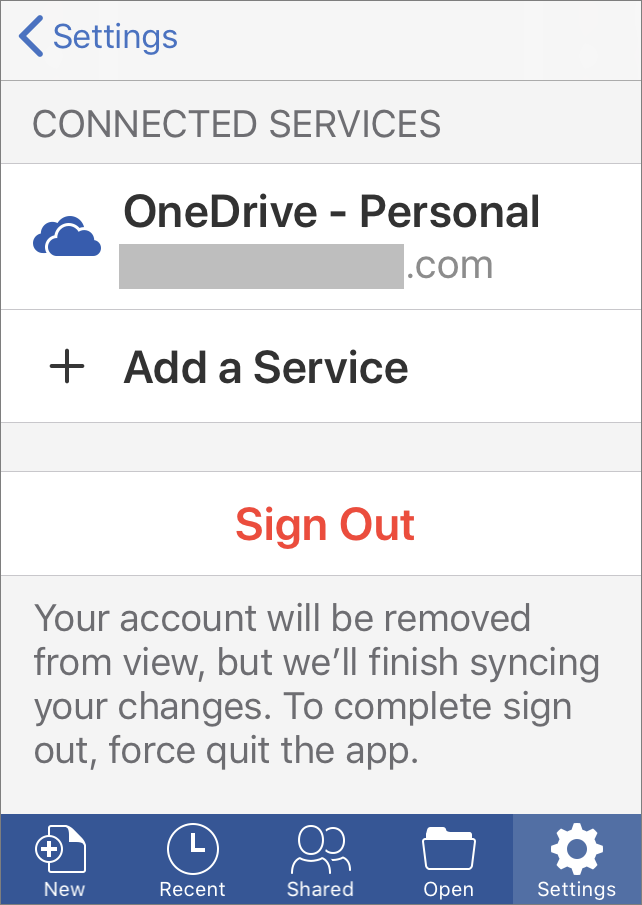
Za Android i Chromebook računala:
-
U bilo kojoj aplikaciji sustava Office na zaslonu Nedavno dodirnite ikonu osobe.
-
Dodirnite svoje ime (ne dodirujte Prikaz profila).
-
Ponovno dodirnite Odjava > Odjava za potvrdu.
-
Zatvorite sve aplikacije sustava Office.
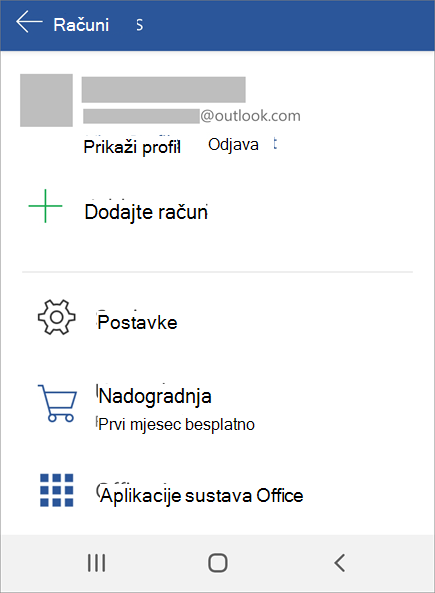
Iz bilo kojeg web-preglednika
Ako nemate pristup računalu ili Macu na kojem ste prijavljeni, možete se daljinski odjaviti iz web-preglednika. Može potrajati do 72 sata da bi Office otkrio da ste se odjavili.
-
S bilo kojeg uređaja idite na Microsoft račun, stranica Instalacije i prijavite se Microsoft računom ako se to od vas zatraži.
-
U odjeljku Uređaji pronađite uređaj na kojem se želite odjaviti sa sustava Office.
-
Odaberite Odjava iz sustava Office.